INNEHÅLL
 Förord
Förord
 Så anpassar du nyhetsbreven efter
bildskärmens bredd
Så anpassar du nyhetsbreven efter
bildskärmens bredd
 Kampanjhantering effektiviserar
dina e-postutskick
Kampanjhantering effektiviserar
dina e-postutskick
 Tips: Så skapar du en kampanj
Tips: Så skapar du en kampanj
 För- och nackdelar med program och
utskickstjänster
För- och nackdelar med program och
utskickstjänster
 Prenumerera på MultiMailer - ännu
mer ingår nu!
Prenumerera på MultiMailer - ännu
mer ingår nu!
|
FÖRORD
Hej [$Fornamn]!
I årets nionde nummer av vårt nyhetsbrev så tipsar vi
dig om hur du kan få bredden på dina nyhetsbrev att
anpassas automatiskt efter bredden på en bildskärm.
Eftersom många läser sina nyhetsbrev även i
smarttelefoner/mobiltelefoner, netbooks mm så kan
bildskärmens bredd vara väldigt liten i vissa fall. Men
med ett enkelt skript i dina nyhetsbrev kan du skapa
nyhetsbrev som har en variabel bredd.
I detta nummer förklarar vi även hur du kan använda kampanjhanteringen
i MultiMailer för att effektivisera dina e-postutskick.
Vi tar även upp ett blogginlägg på vår blogg som jämför för-
och nackdelar med att använda program respektive
webbtjänster för att skapa och skicka ut nyhetsbrev.
Sist i nyhetsbrevet kan du läsa om
prenumerationstjänsten för MultiMailer som nu utökats med
MultiMailers nya statistiktjänst och med MultiMailers
e-postservertjänst SamLogic MultiMailer E-postserver.
Med vänliga hälsningar
Anders Persson
SamLogic
|
SÅ ANPASSAR
DU NYHETSBREVEN EFTER BILDSKÄRMENS BREDD
 Idag
läser folk e-post, inklusive nyhetsbrev, i väldigt många
olika bildskärmsupplösningar. Vissa kanske läser sin
e-post i smarta telefoner / mobiltelefoner medan andra
läser sin e-post i stationära datorer som har
bildskärmar på 24 tum och HDTV-upplösning (1920 pixlars
bredd) anslutna till sig. Däremellan finns laptops,
netbooks och läsplattor med en mängd olika
bildskärmsupplösningar. Idag
läser folk e-post, inklusive nyhetsbrev, i väldigt många
olika bildskärmsupplösningar. Vissa kanske läser sin
e-post i smarta telefoner / mobiltelefoner medan andra
läser sin e-post i stationära datorer som har
bildskärmar på 24 tum och HDTV-upplösning (1920 pixlars
bredd) anslutna till sig. Däremellan finns laptops,
netbooks och läsplattor med en mängd olika
bildskärmsupplösningar.
Det kan vara svårt att skapa ett nyhetsbrev som har en
bredd som passar alla dessa upplösningar på ett optimalt
sätt och en del brukar hantera detta på ett av följande
två sätt:
- man har en länk till sin webbsajt där en speciell
telefonanpassad kopia av nyhetsbrevet finns
- man skickar ut två versioner av sitt nyhetsbrev
och ber användaren välja i vilket format han/hon
föredrar nyhetsbrevet
Men det finns en till metod som kan användas och det är
att utnyttja stilmallar för att skapa ett nyhetsbrev som
automatiskt anpassar sin bredd efter bildskärmens bredd.
Hur man åstadkommer detta beskrivs på denna sida:
 Anpassa
ett nyhetsbrev efter en bildskärms bredd Anpassa
ett nyhetsbrev efter en bildskärms bredd |
KAMPANJHANTERING
EFFEKTIVISERAR DINA E-POSTUTSKICK
I Professional-version av e-postverktyget SamLogic MultiMailer finns något
som kallas för kampanjer. Genom att använda dig av
kampanjer kan du effektivisera hanteringen av dina
e-postutskick.
En kampanj i MultiMailer är en slags projektfil där vissa
inställningar och information om ett e-postutskick
sparas för att lättare kunna återanvändas vid ett senare
tillfälle. En kampanjfil har alltid namntillägget .camp
och i en sådan fil sparas bl a följande information:
- sökväg till nyhetsbrev
- sökväg till mailing-lista
- sökväg till ev. temporär spärrlista
- vald avsändarprofil
När du öppnar en tidigare kampanjfil kommer ovanstående
filer och inställningar att laddas in till MultiMailer
automatiskt. När du sparar en kampanj så sparas
även innehållet i aktuellt nyhetsbrev och mailing-lista.
Läs även detta blogginlägg:
 MultiMailers
kampanjhantering effektiviserar dina e-postutskick MultiMailers
kampanjhantering effektiviserar dina e-postutskick |
TIPS:
SÅ SKAPAR DU EN KAMPANJ
Det är ganska enkelt att skapa en kampanj i SamLogic
MultiMailer / Professional. Men först måste eventuellt
kampanjhanteringen aktiveras i programmet om den inte är
aktiv ännu. Det gör du genom att markera följande
alternativ i dialogrutan Inställningar - Alternativ:
- fliken Generellt: Hantera kampanjer
- fliken Statistik: Visa kolumnen 'Kampanj' i
statistiktabellen
När du gjort ovanstående kommer bl a listan i
fliken Statistik att utökas med en ny kolumn som
heter Kampanj och undermenyerna Nytt,
Öppna, Spara som och Spara under
Arkiv-menyn kommer att utökas med menyalternativet
Kampanj.
Skapa en kampanj
Du skapar en kampanj i MultiMailer på följande
sätt:
1. Välj menyalternativet Arkiv - Nytt -
Kampanj.
2. Skriv in ett namn på kampanjen vid Namn på kampanj.
3. Tryck på knappen Skapa kampanj för att skapa
kampanjen.
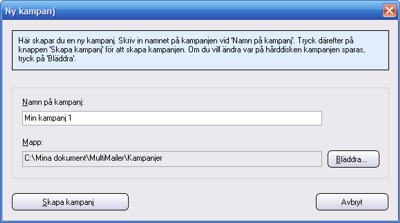
När du gjort detta kommer namnet på kampanjen att synas
högst upp i titelraden på programmet som på denna bild:
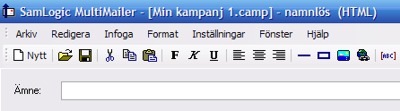
Nu kan du välja eller skapa det nyhetsbrev, den
mailing-lista, ev. temporär spärrlista och ev.
avsändarprofil som ska ingå i e-postkampanjen. När du
gjort det kan du välja menyalternativet Arkiv - Spara
- Kampanj för att spara kampanjen.
När du vill öppna denna kampanj igen så väljer du
menyalternativet Arkiv - Öppna - Kampanj. Då
kommer nyhetsbrevet, mailing-listan, ev. temporär
spärrlista och ev. avsändarprofil att öppnas
automatiskt.
 Fler
MultiMailer-tips Fler
MultiMailer-tips
|
ANNONS

 Jag
vill ha mer information om DataDIA Jag
vill ha mer information om DataDIA |
FÖR- OCH
NACKDELAR MED PROGRAM OCH UTSKICKSTJÄNSTER
När man gör e-postutskick kan man antingen använda ett
program som körs lokalt på en dator eller en
webbaserad utskickstjänst som används via Internet. I följande blogginlägg
beskriver vi några för- och nackdelar med de bägge
metoderna:
 Mailutskick
– ska jag välja ett program eller en tjänst? Mailutskick
– ska jag välja ett program eller en tjänst?
|
PRENUMERERA
PÅ MULTIMAILER
- ÄNNU MER INGÅR NU!
 Om du alltid vill använda den senaste versionen av
e-postverktyget SamLogic MultiMailer till bästa möjliga
pris så rekommenderas det att prenumerera på programmet. I programprenumerationen ingår nu
även MultiMailers nya avancerade statistiktjänst och MultiMailers
e-postservertjänst. Följande ingår i
prenumerationstjänsten: Om du alltid vill använda den senaste versionen av
e-postverktyget SamLogic MultiMailer till bästa möjliga
pris så rekommenderas det att prenumerera på programmet. I programprenumerationen ingår nu
även MultiMailers nya avancerade statistiktjänst och MultiMailers
e-postservertjänst. Följande ingår i
prenumerationstjänsten:
- SamLogic MultiMailer 2011 / Professional
- kommande versioner av SamLogic MultiMailer
- MultiMailers avancerade statistiktjänst
- utskickstjänsten SamLogic MultiMailer E-postserver
- färdiga formulär för prenumerationer och
avregistreringar
- färdigt e-postkonto för
prenumerationer/avregistreringar/studsar
- ett utökat supportavtal
 Mer
information om SamLogic MultiMailer
programprenumeration Mer
information om SamLogic MultiMailer
programprenumeration
|



